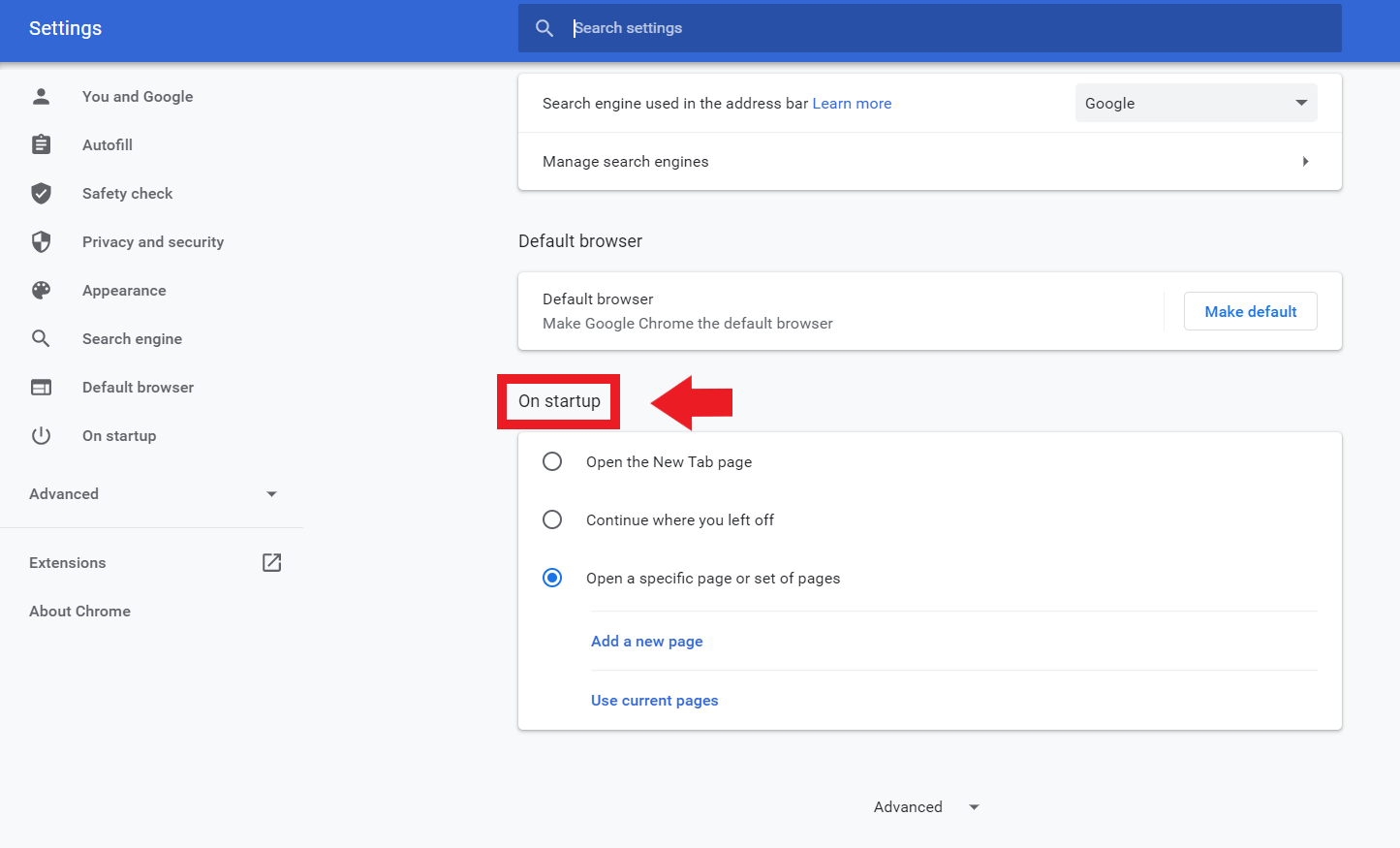- La página de inicio y la página principal son ajustes distintos en Chrome, pero pueden coincidir si lo prefieres.
- Al iniciar puedes abrir Nueva pestaña, continuar donde lo dejaste o un conjunto de páginas editables.
- El botón Inicio se activa en «Aspecto» y puede llevar a Nueva pestaña o a una URL concreta.
- Si cambian los ajustes sin permiso, restablece Chrome y elimina software no deseado.

Cuando abres Google Chrome en el ordenador, puedes decidir exactamente qué quieres ver primero y cómo volver a tu sitio favorito con un clic. Pero cuidado: Configurar la página de inicio en Chrome y la página principal no es lo mismo, aunque puedes hacer que coincidan si te resulta más cómodo.
La clave está en entender dos conceptos y sus ajustes: lo que se abre al iniciar Chrome y la página a la que te lleva el botón con forma de casa. Además, si un día tu página de inicio, tu página principal o el buscador cambian por arte de magia, conviene saber que puede haber software no deseado detrás y cómo actuar. Vamos a verlo todo paso a paso, con opciones, trucos y soluciones.
Qué es la página de inicio y qué es la página principal en Chrome
En Chrome, la página de inicio es la que ves al arrancar el navegador en tu equipo, mientras que la página principal es la que se abre al pulsar el icono de la casa en la barra de herramientas. Son ajustes diferentes, aunque puedes configurarlos para que apunten al mismo sitio si lo prefieres.
Esta distinción es útil: puedes querer que, al abrir Chrome, se carguen varias pestañas de trabajo, pero que el botón de la casa te lleve siempre a un portal concreto. Esa flexibilidad es una de las ventajas de los ajustes de inicio de Chrome.
Si notas que, de repente, han cambiado la página de inicio, la principal o incluso el buscador predeterminado, es posible que tengas un programa intruso que ha modificado la configuración. En ese caso, conviene restablecer Chrome o eliminar malware antes de volver a ajustar tus preferencias.

Controlar lo que se abre al iniciar Chrome
Desde la configuración puedes elegir qué aparece cada vez que abres una nueva ventana del navegador. Las tres opciones principales son: abrir la página «Nueva pestaña», continuar donde lo dejaste o abrir una página específica (o un conjunto de páginas).
Abrir la página «Nueva pestaña»
Si te gusta empezar con la pantalla limpia de Chrome, con su buscador y accesos frecuentes, elige esta alternativa en el apartado «Al iniciar». La página Nueva pestaña puede personalizarse con accesos directos y temas para que te resulte más útil y agradable.
Para activar esta opción: abre Chrome, entra en Configuración desde el menú de tres puntos y, en la sección «Al iniciar», selecciona «Abrir la página Nueva pestaña». Con esto, cada vez que inicies una ventana tendrás esa vista por defecto.
Además, puedes adaptar esa página de inicio visual: añade o quita accesos directos, cambia el tema o el fondo para que encaje con tu forma de trabajar. Estos retoques hacen la experiencia más rápida y cómoda.
Continuar donde lo dejaste
Si sueles cerrar Chrome con varias pestañas abiertas y quieres retomar exactamente el mismo punto, activa «Continuar donde lo dejaste». Chrome restaurará tus pestañas abiertas de la sesión anterior al iniciar el navegador.
Esta configuración es perfecta para quienes trabajan con múltiples webs al mismo tiempo o para quienes no quieren perder contexto entre sesiones. Evitas reabrir manualmente cada sitio al empezar el día.
Abrir una página específica o un conjunto de páginas
La opción más directa para arrancar en tus sitios clave es «Abrir una página específica o un conjunto de páginas». Puedes definir una o varias direcciones, de forma que se abran en pestañas separadas al iniciar Chrome.
- Abre Chrome en tu ordenador.
- En el menú de tres puntos, entra en Configuración.
- En «Al iniciar», elige Abrir una página específica o un conjunto de páginas.
- Ahora tienes varias opciones:
- Añadir una nueva página: introduce la dirección del sitio que quieres abrir y confirma para guardarla.
- Usar páginas actuales: Chrome añadirá automáticamente todas las pestañas que tengas abiertas en ese momento.
Si más adelante quieres cambiar alguna dirección, utiliza el menú de opciones a la derecha de cada entrada para Editar o Eliminar sin tener que rehacer la lista completa. Es una forma rápida de mantenerla al día.
Ten en cuenta que Chrome solo guardará direcciones válidas, así que introduce enlaces correctos (lo habitual es que empiecen por https://). En caso de duda, pega la dirección desde la barra del navegador tras visitar el sitio una vez.
También puedes añadir varias páginas para que arranquen todas a la vez. Se abrirán en pestañas independientes, perfecto si cada mañana revisas, por ejemplo, tu correo, la intranet y una herramienta de tareas. No hace falta reiniciar el navegador: los cambios se aplican al momento.
Elegir la página principal (botón con forma de casa)
La página principal es la que se abre al pulsar el botón Inicio (el icono de la casa) en la barra del navegador. Puedes activarlo y decidir si te lleva a la «Nueva pestaña» o a una dirección personalizada.
- Abre Chrome y entra en Configuración.
- En el apartado «Aspecto», activa Mostrar el botón de página principal.
- Elige si el botón abre la página Nueva pestaña o una URL que tú indiques.
Cuando lo actives, verás el icono a la izquierda de la barra de direcciones. Es muy práctico si quieres tener a un clic tu portal habitual, una herramienta interna o cualquier web que usas continuamente.
Personalizar la página «Nueva pestaña»
La «Nueva pestaña» no tiene por qué ser siempre igual. Puedes añadir accesos directos a tus sitios más utilizados, cambiar el tema visual o el fondo, y mantener el espacio de inicio a tu gusto. Estas opciones te ahorran clics y hacen más agradable abrir una ventana nueva.
Para ajustar estos elementos, abre una nueva pestaña y busca las opciones de personalización en la propia página. Desde ahí podrás gestionar accesos, estética y otros detalles sencillos.
Editar, reordenar o eliminar las páginas de inicio
Si ya tienes un conjunto de páginas de inicio y quieres modificarlo, utiliza el menú contextual al lado de cada dirección en la sección «Al iniciar». Ahí puedes Editar para cambiar una URL o Eliminar lo que ya no necesitas.
Editar es más rápido que borrar y volver a crear, sobre todo si solo quieres ajustar un detalle de la dirección. Un par de clics y lo tendrás listo.
Qué hacer si cambian la página de inicio, la principal o el buscador sin permiso
Si notas cambios inesperados en estas opciones, es probable que un programa no deseado haya tomado el control de tu configuración. Antes de reconfigurar, es recomendable pasar un análisis de seguridad y restablecer la configuración de Chrome si fuera necesario.
En el propio navegador, ve a Configuración y busca las opciones de restablecimiento para «Restaurar la configuración a los valores predeterminados». Con esto, Chrome vuelve a su estado original, desactiva extensiones problemáticas y devuelve las páginas de inicio a su sitio. Después de limpiar, configura de nuevo tus preferencias.
Si el problema persiste, revisa las extensiones instaladas y desinstala las que no reconozcas. Eliminar adware y malware del sistema también es recomendable para evitar que vuelvan a modificarte la configuración.
Consejos prácticos para una configuración eficaz
- Piensa en tu rutina: si cada mañana abres tres sitios sí o sí, añádelos al conjunto de páginas de inicio. Si, en cambio, prefieres decidir sobre la marcha, la «Nueva pestaña» con accesos directos es ideal.
- Usa «Usar páginas actuales» cuando tengas abierta la sesión perfecta que quieres repetir cada día; te evita introducir direcciones a mano. Es un atajo muy útil al crear o actualizar tu conjunto de páginas.
- Para el botón de la casa, elige un destino único y estratégico: tu gestor de correo, la intranet o una herramienta clave. Mientras que el inicio puede tener varias pestañas, el botón Inicio conviene que te lleve a un lugar muy concreto.
- Evita añadir sitios que redirigen constantemente o que requieren inicio de sesión con múltiples saltos, porque pueden romper la experiencia al arrancar Chrome. Cuanto más estable sea la URL, mejor funcionará.
Errores comunes y cómo evitarlos
Introducir direcciones incompletas o incorrectas al crear la lista de páginas de inicio es un fallo típico. Comprueba siempre que la URL exista y carga primero la web para copiar la dirección exacta desde la barra.
Otra confusión común es pensar que la página principal (botón Inicio) y la página de inicio (al arrancar) son lo mismo. Son ajustes distintos; si solo cambias uno, el otro seguirá comportándose como antes.
Si tras restablecer Chrome vuelves a ver cambios indeseados, probablemente aún queda software intrusivo en tu equipo. Pasa un análisis con una herramienta antimalware fiable y revisa extensiones.
Configurar de forma fina qué se abre al iniciar Chrome y a dónde apunta el botón de la casa te da control total sobre tu jornada digital: puedes optar por una «Nueva pestaña» limpia y personalizada, recuperar las pestañas de la sesión anterior o arrancar con un conjunto de webs esenciales, y además fijar una página principal siempre a mano. Conocer la diferencia entre ambos ajustes, saber cómo editar o eliminar páginas, personalizar la «Nueva pestaña» y qué hacer si algo cambia sin permiso (restablecer y limpiar) marca la diferencia entre una experiencia normalita y una fluida y segura, incluso en entornos gestionados como los Chromebooks del trabajo o la universidad.
Redactor especializado en temas de tecnología e internet con más de diez años de experiencia en diferentes medios digitales. He trabajado como editor y creador de contenidos para empresas de comercio electrónico, comunicación, marketing online y publicidad. También he escrito en webs de economía, finanzas y otros sectores. Mi trabajo es también mi pasión. Ahora, a través de mis artículos en Tecnobits, intento explorar todas las novedades y nuevas oportunidades que el mundo de la tecnología nos ofrece día a día para mejorar nuestras vidas.